premiere+audition 影视编辑实用案例教程
《Premiere Pro CC影视编辑与制作》教学课件02影视素材的编辑操作

Set the track sequence
2. 调整视频播放速度
在“剪辑速度/ 持续时间”对话框中,各选项的 含义如下。 (1)速度:用于设置在修剪剪辑视频时的速度 百分比。 (2)持续时间:用于设置在更改速度后的持续 时间。 (3)链接:单击该按钮,可以在不更改选定剪 辑速度的情况下同时更改持续时间,如果需要取 消绑定操作,则可以再次单击该按钮,单独设置 速度和持续时间参数。
案例实现
案例实现
Case implementation
步骤1 启动Premiere Pro CC 软件,显示欢迎界面,单击“新建项目”按钮,打开“新建项目”对话框,设置项目名称和 保存路径,单击“确定”按钮。 步骤2 即可新建一个项目文件,然后在“项目”面板中右击,在弹出的快捷菜单中选择“新建”→“序列”命令。 步骤3 弹出“新建序列”对话框,在“可用预设”列表框中选择序列预设,单击“确定”按钮,即可新建一个序列。 步骤4 在“项目”面板中右击,在弹出的快捷菜单中选择“导入”选项。 步骤5 弹出“导入”对话框,在对应的文件夹中选择需要导入的“婚礼”视频素材,单击“打开”按钮。 步骤6 即可将选择的视频素材添加至“项目”面板中。 步骤7 在“项目”面板中,选择新导入的视频素材,将其拖曳至视频轨道上,释放鼠标左键,弹出“剪 辑不匹配警告”提示框,单击“更改序列设置”按钮。 步骤8 即可将选择的视频素材添加至“时间轴”面板的视频轨道上。 步骤9 单击选中视频轨道中的视频素材。 步骤10 在菜单栏中执行“剪辑”→“取消链接”命令。
2.1.4 调整视频的播放位置和速度 Adjust the position and speed of the video
2.1.1
视频的分离、删除、组合与重命名
如何应用视频特效 Adobe Premiere Pro实操教程

如何应用视频特效:Adobe Premiere Pro实操教程Adobe Premiere Pro是一款功能强大的视频编辑软件,它提供了丰富的视频特效和过渡效果,可以用来增添视频的趣味和创意。
本教程将向你介绍如何在Adobe Premiere Pro中应用视频特效。
第一步:导入素材首先,打开Adobe Premiere Pro软件。
在工作界面上方的菜单栏中,选择“文件”>“导入”,然后选择你需要编辑的视频素材并导入到软件中。
你也可以将素材文件直接拖拽到软件的项目窗口中。
第二步:创建新序列导入素材后,需要创建一个新的序列,用于编辑和处理视频。
在项目窗口中选择素材文件,然后点击菜单栏中的“文件”>“新建”>“序列”。
在弹出的对话框中,根据素材的规格设置好序列的参数,如帧率、分辨率等,然后点击“确定”。
第三步:应用视频特效在创建好序列后,你可以开始应用视频特效了。
在程序窗口中,定位到时轴面板,找到你想要应用特效的视频素材,然后将其拖拽到时轴上。
下面,我们将演示如何应用一个简单的视频特效:调整亮度。
1. 在时轴面板中选中你要调整亮度的视频素材。
2. 在程序窗口下方的“效果控制”面板中,可以找到各种可用的特效效果。
在搜索框中输入“亮度/对比度”,然后从搜索结果中选择“亮度/对比度”特效。
3. 将“亮度/对比度”特效拖拽到被选中的视频素材上。
可以在“效果控制”面板中调整亮度值,实时观察到效果的变化。
4. 根据需要,你还可以调整其他参数,如对比度、饱和度等,以达到理想的效果。
类似地,你可以应用其他各种特效效果,如色彩校正、模糊效果等。
方法基本相同,只需要在“效果控制”面板中找到相应的特效并调整参数即可。
第四步:导出视频完成特效的应用后,你可以导出编辑好的视频。
选择菜单栏中的“文件”>“导出”>“媒体”,在弹出的对话框中设置导出视频的参数,如文件格式、分辨率、帧率等,然后点击“导出”。
PremiereProCC多媒体制作案例教程

工作区
包括时间线、监视器、效果面 板等,可根据需要进行自定义 设置。
工具栏
包含常用的编辑工具,如选择 工具、切割工具、缩放工具等。
监视器
用于预览和播放视频素材,支 持实时效果预览和调整。
基本操作流程与设置
新建项目
选择合适的项目设置, 如分辨率、帧率等, 创建新的编辑项目。
导入素材
将需要编辑的视频、 音频素材导入到项目 中。
剪辑素材
在时间线上对素材进 行剪辑、拼接和调整, 实现所需的编辑效果。
添加效果
为素材添加各种特效、 转场和音频效果,增 强视频的表现力。
导出成品
将编辑好的项目导出 为所需的视频格式, 以便分享和发布。 Nhomakorabea02
素材导入与编辑技巧
导入不同类型素材方法
导入视频素材
在“项目”面板中双击空白区域或右键单击选择“导 入”,找到视频文件并导入到项目中。
修剪操作
使用时间线中的修剪工具对视频 或音频片段进行精确修剪,可调 整片段的入点和出点,达到理想 的播放效果。
03
音频处理与优化方法
音频导入与编辑技巧
导入音频文件
支持多种音频格式导入,如WAV、MP3、AAC等。
切割音频
可自由切割音频,删除不需要的部分。
淡入淡出处理
实现音频的平滑过渡,增强听觉体验。
行操作,方便后期查找和定位。
使用注释
03
为素材或时间线片段添加注释信息,可用于记录想法、修改意
见等,方便团队协作和交流。
剪辑、拼接及修剪操作
剪辑操作
使用时间线中的切割工具将视频 或音频素材切割成多个片段,可 删除不需要的部分或重新安排片 段顺序。
拼接操作
pr-单元1 音视频编辑基础 教案
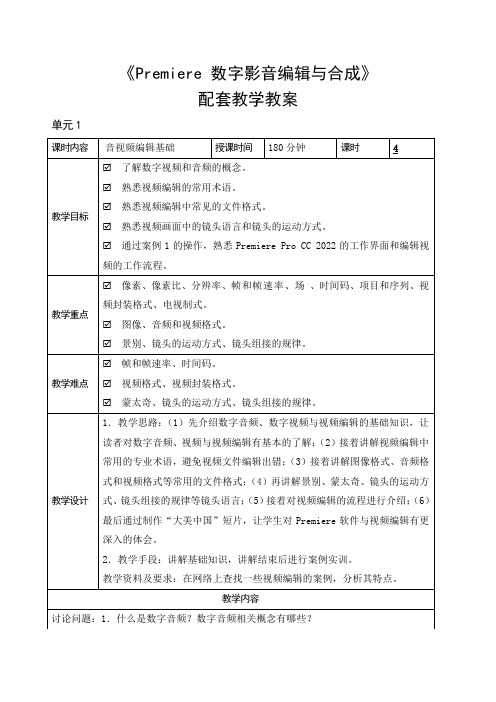
1. 利用微视频课件,演示案例制作步骤,熟悉案例制作过程。
2. 按照课本步骤,在教师指导下进行制作。
3. 参照案例步骤及思路,自行设定、进行个性创作。
4. 作品展示,学生互评及教师点评。
1.4 Premiere Pro CC 2022入门
3.启动Premiere Pro CC 2022,新建一个项目和序列01,选择DV-PAL 标准 48kHz,项目名称为“魅力泰山”。
4.将“1.wmv”、“2.wmv”、“3.wmv”和“4.wmv”四个素材导入“项目”面板。
5.双击“项目”面板上素材“1.wmv”,在“源”监视器上显示素材画面,拖拉快速搜索按钮,观察画面的变化及当前时间的变化,理解时间码的含义。拖拉微调按钮,浏览画面,单击“后退一帧(左侧)”或“前进一帧(右侧)”按钮,观察画面变化。
5.通过课堂案例熟悉Premiere Pro CC 2022软件界面操作和基本操作。
内容大纲:具体可结合本章的PPT课件进行配合讲解。
1.1 认识视频与视频编辑
采样率、压缩率、比特率、量化级等数字音频的基本知识;电视制式的类型。
1.2文件格式
常用的图像格式、音频格式和视频格式。
1.3剪辑基础
非线性编辑、镜头、景别、蒙太奇、镜头的运动方式、镜头组接的规律。
主页屏幕、标题栏、工作区、Premiere工作界面、设置首选项、Premiere视频编辑流程。
小结
1.了解视频与视频编辑的基础知识。
2.熟悉视频编辑的专业术语、常见文件格式。
3.熟悉视频画面中的镜头语言。
4.熟悉Premiere Pro CC 2022的菜单和面板。
5.掌握Premiere Pro CC 2022的基本操作。
premiere教学案例
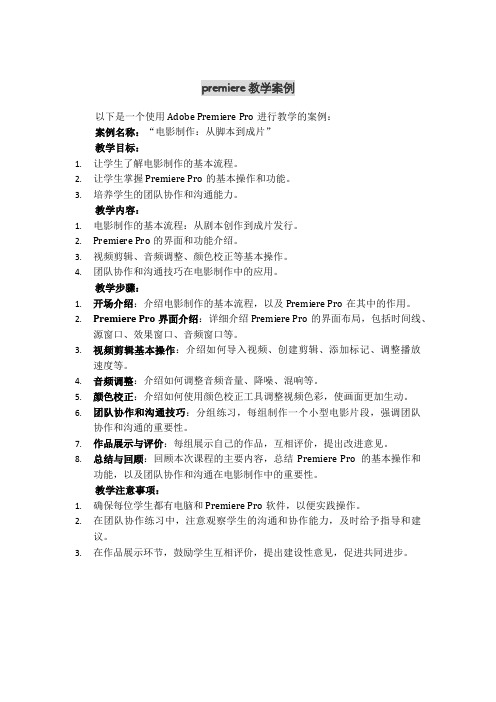
premiere教学案例以下是一个使用Adobe Premiere Pro进行教学的案例:案例名称:“电影制作:从脚本到成片”教学目标:1.让学生了解电影制作的基本流程。
2.让学生掌握Premiere Pro的基本操作和功能。
3.培养学生的团队协作和沟通能力。
教学内容:1.电影制作的基本流程:从剧本创作到成片发行。
2.Premiere Pro的界面和功能介绍。
3.视频剪辑、音频调整、颜色校正等基本操作。
4.团队协作和沟通技巧在电影制作中的应用。
教学步骤:1.开场介绍:介绍电影制作的基本流程,以及Premiere Pro在其中的作用。
2.Premiere Pro界面介绍:详细介绍Premiere Pro的界面布局,包括时间线、源窗口、效果窗口、音频窗口等。
3.视频剪辑基本操作:介绍如何导入视频、创建剪辑、添加标记、调整播放速度等。
4.音频调整:介绍如何调整音频音量、降噪、混响等。
5.颜色校正:介绍如何使用颜色校正工具调整视频色彩,使画面更加生动。
6.团队协作和沟通技巧:分组练习,每组制作一个小型电影片段,强调团队协作和沟通的重要性。
7.作品展示与评价:每组展示自己的作品,互相评价,提出改进意见。
8.总结与回顾:回顾本次课程的主要内容,总结Premiere Pro的基本操作和功能,以及团队协作和沟通在电影制作中的重要性。
教学注意事项:1.确保每位学生都有电脑和Premiere Pro软件,以便实践操作。
2.在团队协作练习中,注意观察学生的沟通和协作能力,及时给予指导和建议。
3.在作品展示环节,鼓励学生互相评价,提出建设性意见,促进共同进步。
影音制作软件操作指南
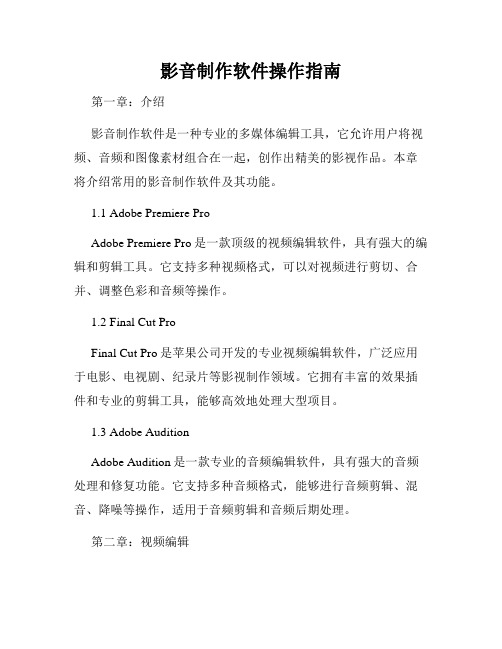
影音制作软件操作指南第一章:介绍影音制作软件是一种专业的多媒体编辑工具,它允许用户将视频、音频和图像素材组合在一起,创作出精美的影视作品。
本章将介绍常用的影音制作软件及其功能。
1.1 Adobe Premiere ProAdobe Premiere Pro是一款顶级的视频编辑软件,具有强大的编辑和剪辑工具。
它支持多种视频格式,可以对视频进行剪切、合并、调整色彩和音频等操作。
1.2 Final Cut ProFinal Cut Pro是苹果公司开发的专业视频编辑软件,广泛应用于电影、电视剧、纪录片等影视制作领域。
它拥有丰富的效果插件和专业的剪辑工具,能够高效地处理大型项目。
1.3 Adobe AuditionAdobe Audition是一款专业的音频编辑软件,具有强大的音频处理和修复功能。
它支持多种音频格式,能够进行音频剪辑、混音、降噪等操作,适用于音频剪辑和音频后期处理。
第二章:视频编辑视频编辑是影音制作过程中的重要环节,它能够通过剪辑、调整色彩和添加特效等操作,使影片更加生动和吸引人。
本章将介绍常用的视频编辑操作。
2.1 剪辑剪辑是视频编辑的基础操作,通过对视频进行剪切和拼接,可以删除不需要的片段并保留精华。
在剪辑过程中,可以使用时间轴来精确定位,并调整片段顺序以达到理想的节奏和效果。
2.2 色彩调整色彩调整是让影片更具美感和氛围的重要环节,常见的调整包括亮度、对比度、色调和饱和度等。
通过调整色彩,可以改变影片的整体风格和氛围,使其更符合故事表达的需求。
2.3 添加字幕和片头片尾字幕和片头片尾是重要的信息传达方式,能够提升观影体验和专业度。
影音制作软件提供了添加字幕和片头片尾的功能,可以自定义字体、样式和动画效果,使影片更加个性化和精美。
2.4 特效和过渡特效和过渡是影片编辑的亮点之一,通过添加各种视觉效果和过渡效果,可以增加影片的艺术感和戏剧性。
影音制作软件提供了丰富的特效和过渡效果库,用户可以根据需求自由选择并应用到影片中。
premiere影视制作教案
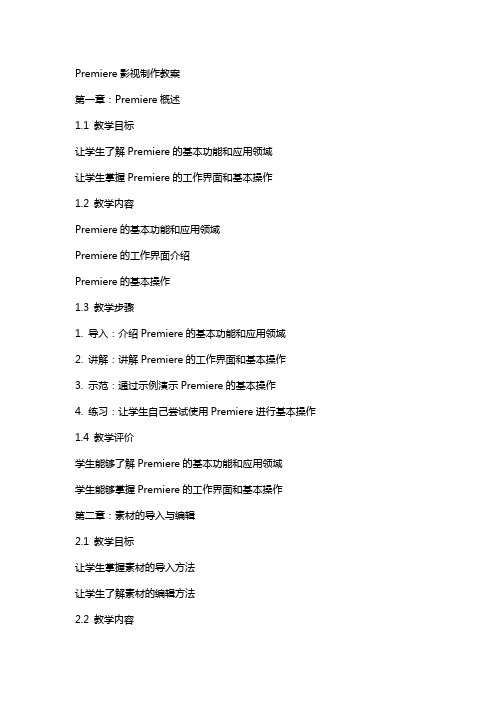
Premiere影视制作教案第一章:Premiere概述1.1 教学目标让学生了解Premiere的基本功能和应用领域让学生掌握Premiere的工作界面和基本操作1.2 教学内容Premiere的基本功能和应用领域Premiere的工作界面介绍Premiere的基本操作1.3 教学步骤1. 导入:介绍Premiere的基本功能和应用领域2. 讲解:讲解Premiere的工作界面和基本操作3. 示范:通过示例演示Premiere的基本操作4. 练习:让学生自己尝试使用Premiere进行基本操作1.4 教学评价学生能够了解Premiere的基本功能和应用领域学生能够掌握Premiere的工作界面和基本操作第二章:素材的导入与编辑2.1 教学目标让学生掌握素材的导入方法让学生了解素材的编辑方法2.2 教学内容素材的导入方法素材的编辑方法2.3 教学步骤1. 导入:介绍素材的导入方法2. 讲解:讲解素材的编辑方法3. 示范:通过示例演示素材的编辑方法4. 练习:让学生自己尝试使用Premiere进行素材的导入与编辑2.4 教学评价学生能够掌握素材的导入方法学生能够了解素材的编辑方法第三章:视频特效的应用3.1 教学目标让学生了解视频特效的基本概念让学生掌握视频特效的应用方法3.2 教学内容视频特效的基本概念视频特效的应用方法3.3 教学步骤1. 导入:介绍视频特效的基本概念2. 讲解:讲解视频特效的应用方法3. 示范:通过示例演示视频特效的应用方法4. 练习:让学生自己尝试使用Premiere应用视频特效学生能够了解视频特效的基本概念学生能够掌握视频特效的应用方法第四章:音频的编辑与处理4.1 教学目标让学生了解音频的基本概念让学生掌握音频的编辑与处理方法4.2 教学内容音频的基本概念音频的编辑与处理方法4.3 教学步骤1. 导入:介绍音频的基本概念2. 讲解:讲解音频的编辑与处理方法3. 示范:通过示例演示音频的编辑与处理方法4. 练习:让学生自己尝试使用Premiere进行音频的编辑与处理4.4 教学评价学生能够了解音频的基本概念学生能够掌握音频的编辑与处理方法第五章:作品的输出与分享5.1 教学目标让学生了解作品的输出与分享方法让学生掌握作品的输出与分享技巧作品的输出与分享方法作品的输出与分享技巧5.3 教学步骤1. 导入:介绍作品的输出与分享方法2. 讲解:讲解作品的输出与分享技巧3. 示范:通过示例演示作品的输出与分享技巧4. 练习:让学生自己尝试使用Premiere进行作品的输出与分享5.4 教学评价学生能够了解作品的输出与分享方法学生能够掌握作品的输出与分享技巧第六章:剪辑技巧与故事叙述6.1 教学目标让学生理解剪辑在影视制作中的作用培养学生运用剪辑技巧讲述故事的能力6.2 教学内容剪辑的基本原则和理论剪辑技巧的运用故事叙述的要素6.3 教学步骤1. 导入:通过案例分析剪辑在影视作品中的重要性2. 讲解:详细讲解剪辑的基本原则和理论3. 示范:通过实际操作演示剪辑技巧的运用4. 练习:学生自行剪辑一段视频,尝试运用所学技巧进行故事叙述6.4 教学评价学生能够理解剪辑的基本原则和理论学生能够运用剪辑技巧进行有效的storytelling第七章:颜色校正与分级7.1 教学目标让学生掌握颜色校正的基本知识培养学生对色彩运用的审美能力7.2 教学内容颜色校正的重要性颜色校正的基本操作色彩分级的方法和技巧7.3 教学步骤1. 导入:讨论颜色校正在影视作品中的作用2. 讲解:详细讲解颜色校正的基本操作3. 示范:通过实际操作演示色彩分级的方法和技巧4. 练习:学生自行对一段视频进行颜色校正和分级7.4 教学评价学生能够理解颜色校正的重要性学生能够运用所学技巧进行色彩分级第八章:动画与视觉效果8.1 教学目标让学生熟悉Premiere中的动画功能培养学生创造和应用视觉效果的能力8.2 教学内容Premiere动画功能的基本操作视觉效果的创建和应用动画与视觉效果的融合技巧8.3 教学步骤1. 导入:介绍动画在视频制作中的作用2. 讲解:详细讲解Premiere动画功能的基本操作3. 示范:通过实际操作演示视觉效果的创建和应用4. 练习:学生自行创建和应用动画及视觉效果8.4 教学评价学生能够熟练使用Premiere进行动画操作学生能够理解和应用不同的视觉效果第九章:绿幕与合成9.1 教学目标让学生了解绿幕技术的原理和应用培养学生进行高级合成的能力9.2 教学内容绿幕技术的基本原理绿幕视频的拍摄和处理技巧高级合成的方法和实践9.3 教学步骤1. 导入:介绍绿幕技术在电影制作中的应用2. 讲解:详细讲解绿幕视频的拍摄和处理技巧3. 示范:通过实际操作演示高级合成的方法和实践4. 练习:学生自行尝试使用绿幕技术和高级合成制作视频9.4 教学评价学生能够理解绿幕技术的原理和应用学生能够运用高级合成技巧进行创意制作第十章:项目管理与协作10.1 教学目标让学生掌握项目管理的基本流程培养学生团队协作和沟通的能力10.2 教学内容项目管理的重要性和流程团队协作的工具和方法沟通技巧和团队角色理解10.3 教学步骤1. 导入:讨论项目管理在大型影视项目中的必要性2. 讲解:详细讲解项目管理的基本流程3. 示范:通过实际案例演示团队协作的工具和方法4. 练习:学生分组进行项目管理和协作的练习10.4 教学评价学生能够理解项目管理的基本流程学生能够有效地在团队中进行协作和沟通第十一章:动态图形与文字设计11.1 教学目标让学生掌握Premiere中的动态图形设计功能培养学生运用文字设计增强视频表现力的能力11.2 教学内容动态图形的创建和编辑文字的导入和设计动态图形和文字在视频中的结合应用11.3 教学步骤1. 导入:展示动态图形和文字设计在视频中的效果2. 讲解:详细讲解动态图形的创建和编辑方法3. 示范:通过实际操作演示文字的设计和应用4. 练习:学生自行设计动态图形和文字,结合视频内容进行创作11.4 教学评价学生能够掌握Premiere中动态图形的创建和编辑学生能够运用文字设计增强视频的表现力第十二章:音频效果与混音12.1 教学目标让学生理解音频效果在视频制作中的重要性培养学生进行专业混音的能力12.2 教学内容音频效果的应用和调整混音的基本原则和技巧音频处理的高级应用12.3 教学步骤1. 导入:讨论音频效果对视频氛围的影响2. 讲解:详细讲解音频效果的应用和调整方法3. 示范:通过实际操作演示混音的基本原则和技巧4. 练习:学生自行对音频进行效果处理和混音12.4 教学评价学生能够理解音频效果的应用和调整学生能够运用混音技巧制作出专业的音频效果第十三章:综合项目实战13.1 教学目标让学生将所学知识综合运用到实际项目中培养学生解决实际问题的能力13.2 教学内容项目策划与筹备实际操作与问题解决项目总结与反思13.3 教学步骤1. 导入:讨论综合项目实战的重要性2. 讲解:详细讲解项目策划与筹备的方法3. 示范:通过实际操作演示实际操作与问题解决的过程4. 练习:学生自行进行综合项目实战,解决实际问题13.4 教学评价学生能够将所学知识综合运用到实际项目中学生能够解决实际项目中的问题第十四章:Premiere的高级功能14.1 教学目标让学生掌握Premiere的高级功能培养学生进行高级视频制作的能力14.2 教学内容Premiere的高级剪辑技巧高级调色与视觉效果高级动画与合成14.3 教学步骤1. 导入:讨论Premiere高级功能在专业制作中的作用2. 讲解:详细讲解高级剪辑技巧、高级调色与视觉效果、高级动画与合成的方法3. 示范:通过实际操作演示高级功能的应用4. 练习:学生自行尝试使用Premiere的高级功能进行视频制作14.4 教学评价学生能够掌握Premiere的高级功能学生能够运用高级功能进行专业的视频制作第十五章:作品的展示与反馈15.1 教学目标让学生了解作品展示的重要性和方法培养学生接受反馈和建议的能力15.2 教学内容作品展示的方法和技巧接受反馈和建议的态度和策略15.3 教学步骤1. 导入:讨论作品展示对提升制作水平的影响2. 讲解:详细讲解作品展示的方法和技巧3. 示范:通过实际操作演示接受反馈和建议的态度和策略4. 练习:学生自行展示自己的作品,接受教师和同学的反馈和建议15.4 教学评价学生能够掌握作品展示的方法和技巧学生能够积极接受反馈和建议,提升自己的制作水平重点和难点解析。
Premiere案例操作步骤
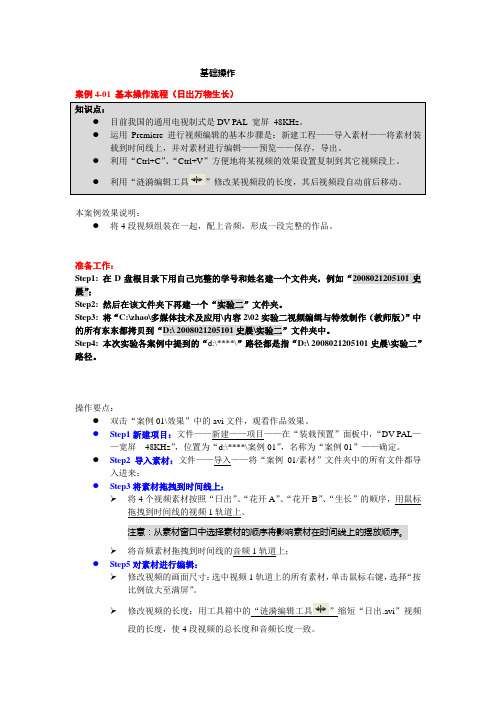
-------------------------------------------基础操作-----------------------------------------------------案例4-01 基本操作流程(日出万物生长)利用“涟漪编辑工具”修改某视频段的长度,其后视频段自动前后移动。
本案例效果说明:●将4段视频组装在一起,配上音频,形成一段完整的作品。
准备工作:Step1: 在D盘根目录下用自己完整的学号和姓名建一个文件夹,例如“2008021205101史晨”;Step2: 然后在该文件夹下再建一个“实验二”文件夹。
Step3: 将“C:\zhao\多媒体技术及应用\内容2\02实验二视频编缉与特效制作(教师版)”中的所有东东都拷贝到“D:\ 2008021205101史晨\实验二”文件夹中。
Step4: 本次实验各案例中提到的“d:\****\”路径都是指“D:\ 2008021205101史晨\实验二”路径。
操作要点:●双击“案例01\效果”中的avi文件,观看作品效果。
●Step1新建项目:文件——新建——项目——在“装载预置”面板中,“DV-PAL——宽屏48KHz”,位置为“d:\****\案例01”,名称为“案例01”——确定。
●Step2导入素材:文件——导入——将“案例01/素材”文件夹中的所有文件都导入进来;●Step3将素材拖拽到时间线上:将4个视频素材按照“日出”、“花开A”、“花开B”、“生长”的顺序,用鼠标将音频素材拖拽到时间线的音频1轨道上;●Step5对素材进行编辑:修改视频的画面尺寸:选中视频1轨道上的所有素材,单击鼠标右键,选择“按比例放大至满屏”。
修改视频的长度:用工具箱中的“涟漪编辑工具”缩短“日出.avi”视频段的长度,使4段视频的总长度和音频长度一致。
知识点提示:用涟漪编辑工具增一段视频的长度时,其后的视频段会自动跟着前后移动;但使用涟漪编辑工具只能在视频段的原始长度范围内改变视频长度,不能超出此范围。
影片剪辑技巧 如何在Adobe Premiere Pro中剪辑音频
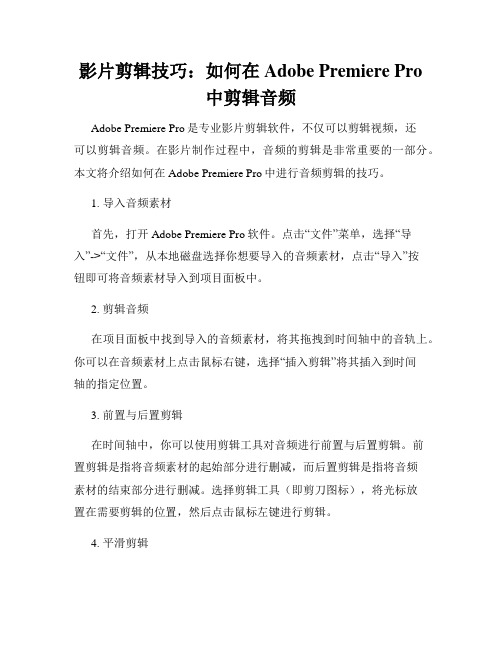
影片剪辑技巧:如何在Adobe Premiere Pro中剪辑音频Adobe Premiere Pro是专业影片剪辑软件,不仅可以剪辑视频,还可以剪辑音频。
在影片制作过程中,音频的剪辑是非常重要的一部分。
本文将介绍如何在Adobe Premiere Pro中进行音频剪辑的技巧。
1. 导入音频素材首先,打开Adobe Premiere Pro软件。
点击“文件”菜单,选择“导入”->“文件”,从本地磁盘选择你想要导入的音频素材,点击“导入”按钮即可将音频素材导入到项目面板中。
2. 剪辑音频在项目面板中找到导入的音频素材,将其拖拽到时间轴中的音轨上。
你可以在音频素材上点击鼠标右键,选择“插入剪辑”将其插入到时间轴的指定位置。
3. 前置与后置剪辑在时间轴中,你可以使用剪辑工具对音频进行前置与后置剪辑。
前置剪辑是指将音频素材的起始部分进行删减,而后置剪辑是指将音频素材的结束部分进行删减。
选择剪辑工具(即剪刀图标),将光标放置在需要剪辑的位置,然后点击鼠标左键进行剪辑。
4. 平滑剪辑平滑剪辑是一种过渡技巧,在音频素材的剪辑点处进行自然的过渡。
在剪辑点处,使用剪辑工具将音频素材切割,然后选择剪辑工具,点击鼠标右键,在弹出的菜单中选择“平滑剪辑”,即可实现平滑过渡效果。
5. 音频淡入淡出音频淡入淡出是一种调整音频音量的技巧,可以使音频在播放过程中的音量变化更加平滑。
在时间轴中选择音频素材,点击“效果”菜单,选择“音频效果”->“音频淡入淡出”,即可添加音频淡入淡出效果。
你可以调整淡入淡出的时间长度和淡入淡出的方式,通过预览调整效果。
6. 音频音量调节在时间轴中选择音频素材,点击“效果”菜单,选择“音频效果”->“音量”,即可调整音频的音量。
你可以手动输入音量数值,也可以通过鼠标点击音量调整杆来调整音量大小。
7. 音频特效Adobe Premiere Pro还提供了丰富的音频特效,可以对音频素材进行更加精细的处理。
数字影音编辑与合成案例教程-教学大纲
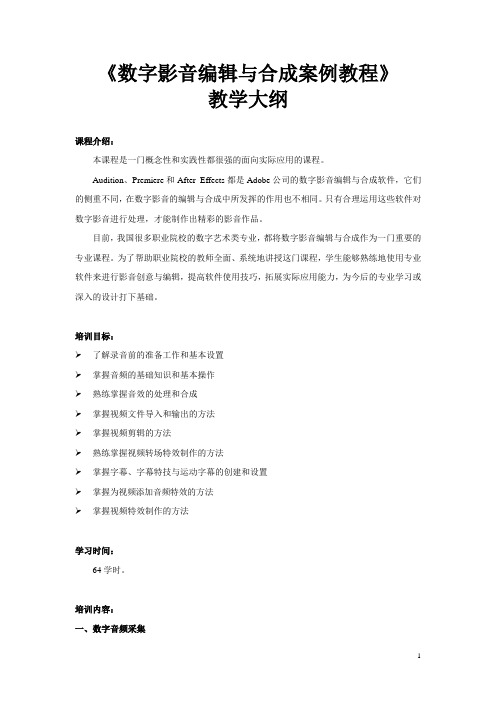
《数字影音编辑与合成案例教程》教学大纲课程介绍:本课程是一门概念性和实践性都很强的面向实际应用的课程。
Audition、Premiere和After Effects都是Adobe公司的数字影音编辑与合成软件,它们的侧重不同,在数字影音的编辑与合成中所发挥的作用也不相同。
只有合理运用这些软件对数字影音进行处理,才能制作出精彩的影音作品。
目前,我国很多职业院校的数字艺术类专业,都将数字影音编辑与合成作为一门重要的专业课程。
为了帮助职业院校的教师全面、系统地讲授这门课程,学生能够熟练地使用专业软件来进行影音创意与编辑,提高软件使用技巧,拓展实际应用能力,为今后的专业学习或深入的设计打下基础。
培训目标:了解录音前的准备工作和基本设置掌握音频的基础知识和基本操作熟练掌握音效的处理和合成掌握视频文件导入和输出的方法掌握视频剪辑的方法熟练掌握视频转场特效制作的方法掌握字幕、字幕特技与运动字幕的创建和设置掌握为视频添加音频特效的方法掌握视频特效制作的方法学习时间:64学时。
培训内容:一、数字音频采集1.掌握录音前的硬件准备;2.了解在Windows XP操作系统和Windows 7操作系统下的录音设置;3.掌握在单轨界面中和多轨界面中的录音方法。
二、音频素材导入1、了解音频的基础知识:声音的产生及波形图、特性与分类、数字音频的获取途径和重要参数及常见的格式;2、熟练掌握创建音频、打开音频、导入音频的方法;3、掌握监听音频的方法;4、掌握保存、导出、关闭音频文件的方法。
三、音效处理与合成1、了解单轨编辑界面的组成及工具的使用;2、掌握单轨界面中波形的选取、复制、剪切、粘贴与裁切、撤销与恢复操作的方法和技巧;3、了解多轨编辑界面的组成及设置的方法;4、掌握音频块的编辑、安排和布局的方法;5、掌握保存与导出文件的方法;6、掌握效果器、滤波器与均衡器的应用及其他设置;7、掌握后期混音处理的方法。
四、视频文件的导入与输出1、了解Premiere的操作界面,熟练掌握软件的基础操作;2、掌握新建、打开视频文件、导入素材的方法;3、掌握可输出的文件格式和参数的设置。
实用的音频分离技术 去除背景噪音
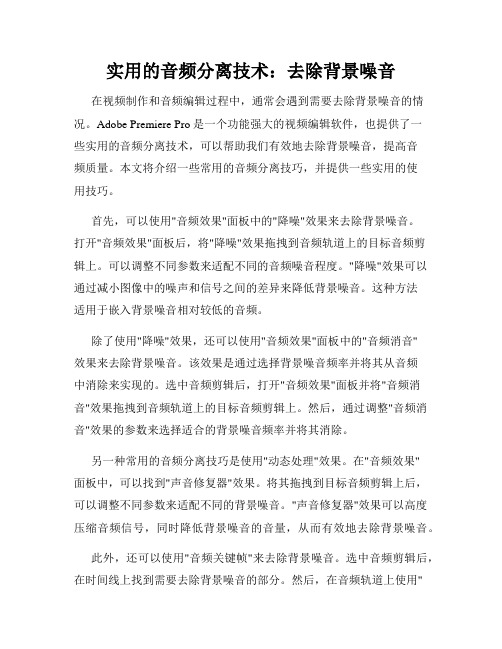
实用的音频分离技术:去除背景噪音在视频制作和音频编辑过程中,通常会遇到需要去除背景噪音的情况。
Adobe Premiere Pro是一个功能强大的视频编辑软件,也提供了一些实用的音频分离技术,可以帮助我们有效地去除背景噪音,提高音频质量。
本文将介绍一些常用的音频分离技巧,并提供一些实用的使用技巧。
首先,可以使用"音频效果"面板中的"降噪"效果来去除背景噪音。
打开"音频效果"面板后,将"降噪"效果拖拽到音频轨道上的目标音频剪辑上。
可以调整不同参数来适配不同的音频噪音程度。
"降噪"效果可以通过减小图像中的噪声和信号之间的差异来降低背景噪音。
这种方法适用于嵌入背景噪音相对较低的音频。
除了使用"降噪"效果,还可以使用"音频效果"面板中的"音频消音"效果来去除背景噪音。
该效果是通过选择背景噪音频率并将其从音频中消除来实现的。
选中音频剪辑后,打开"音频效果"面板并将"音频消音"效果拖拽到音频轨道上的目标音频剪辑上。
然后,通过调整"音频消音"效果的参数来选择适合的背景噪音频率并将其消除。
另一种常用的音频分离技巧是使用"动态处理"效果。
在"音频效果"面板中,可以找到"声音修复器"效果。
将其拖拽到目标音频剪辑上后,可以调整不同参数来适配不同的背景噪音。
"声音修复器"效果可以高度压缩音频信号,同时降低背景噪音的音量,从而有效地去除背景噪音。
此外,还可以使用"音频关键帧"来去除背景噪音。
选中音频剪辑后,在时间线上找到需要去除背景噪音的部分。
然后,在音频轨道上使用"音频关键帧"工具,将关键帧放置在噪音较大的地方。
影音编辑软件入门教程

影音编辑软件入门教程第一章:影音编辑软件的意义和用处影音编辑软件是指用于编辑和处理音频、视频和图像等多媒体内容的工具。
随着数字媒体的普及和多媒体技术的进步,影音编辑软件在各个领域都起到了重要的作用。
它可以帮助用户对音频、视频和图像进行剪辑、美化、合成等处理,达到用户想要的效果。
无论是制作专业的电影、电视剧,还是进行个人影像创作,影音编辑软件都是必备的工具之一。
第二章:影音编辑软件的种类影音编辑软件有很多种类,常见的有音频编辑软件、视频编辑软件和图像编辑软件。
其中音频编辑软件包括Adobe Audition、Cubase等;视频编辑软件包括Adobe Premiere Pro、Final Cut Pro 等;图像编辑软件包括Adobe Photoshop、GIMP等。
不同的软件针对不同的媒体类型和处理需求提供了专门的功能和工具。
第三章:音频编辑软件的基础操作音频编辑软件可以对音频进行剪辑、混音、增强等处理。
首先,用户可以导入音频文件,然后通过音频波形图对音频进行剪辑、删除或添加片段。
接着,用户可以对音频进行混音,调整不同音轨的声音大小和平衡。
此外,音频编辑软件还提供了一系列的音效效果,比如均衡器、压缩器、合唱等,用户可以根据需要添加和调整音效效果。
第四章:视频编辑软件的基础操作视频编辑软件可以对视频进行剪辑、调色、特效添加等处理。
首先,用户可以导入视频文件,并将其拖拽到时间轴上进行剪辑和重新排列。
接着,用户可以调整视频的亮度、对比度、饱和度等参数,以及进行颜色校正和色彩分级。
此外,视频编辑软件还提供了各种特效和过渡效果,用户可以在视频中添加动画、滤镜、字幕等,使视频更具创意和吸引力。
第五章:图像编辑软件的基础操作图像编辑软件可以对照片和图像进行裁剪、修饰、润色等处理。
首先,用户可以打开或导入图像文件,并使用选择工具对图像进行裁剪,或者调整尺寸和比例。
接着,用户可以通过调整图像的亮度、对比度、饱和度等参数,改变图像的色彩和光线效果。
如何使用动态链接和Audition进行音频后期制作
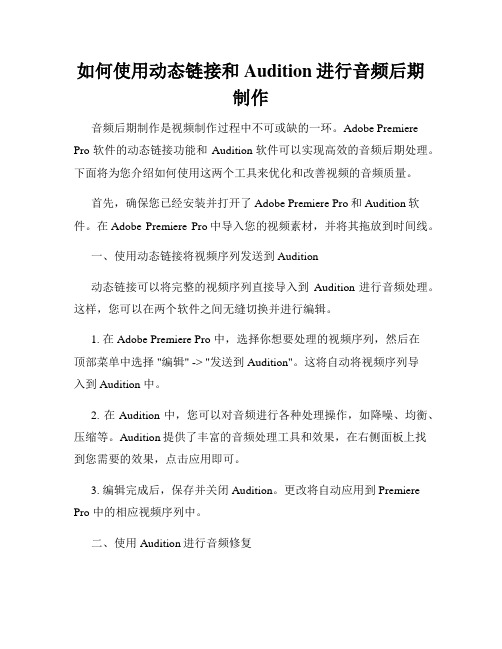
如何使用动态链接和Audition进行音频后期制作音频后期制作是视频制作过程中不可或缺的一环。
Adobe Premiere Pro软件的动态链接功能和Audition软件可以实现高效的音频后期处理。
下面将为您介绍如何使用这两个工具来优化和改善视频的音频质量。
首先,确保您已经安装并打开了Adobe Premiere Pro和Audition软件。
在Adobe Premiere Pro中导入您的视频素材,并将其拖放到时间线。
一、使用动态链接将视频序列发送到Audition动态链接可以将完整的视频序列直接导入到Audition进行音频处理。
这样,您可以在两个软件之间无缝切换并进行编辑。
1. 在 Adobe Premiere Pro 中,选择你想要处理的视频序列,然后在顶部菜单中选择 "编辑" -> "发送到 Audition"。
这将自动将视频序列导入到 Audition 中。
2. 在 Audition 中,您可以对音频进行各种处理操作,如降噪、均衡、压缩等。
Audition提供了丰富的音频处理工具和效果,在右侧面板上找到您需要的效果,点击应用即可。
3. 编辑完成后,保存并关闭 Audition。
更改将自动应用到 Premiere Pro 中的相应视频序列中。
二、使用Audition进行音频修复Audition提供了强大的音频修复工具,可以去除噪音、提升音频质量。
以下是一些常用的修复工具:1. 噪音消除:选择要处理的音频,然后在菜单中选择 "效果" -> "消除噪声"。
Audition会自动分析噪音并选择合适的处理方式,点击应用即可。
2. 录音修复:对于含有啸叫、杂波或者不断变化的噪声的音频录音,可以使用 "录音修复" 工具。
在菜单中选择 "效果" -> "录音修复",调整参数以达到最佳效果。
多媒体软件Adobe Audition应用教程表录制与处理视频 拍摄视频
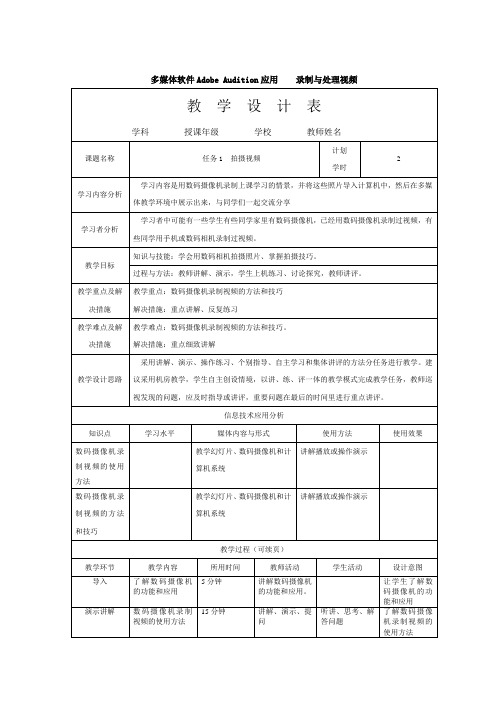
知识点
学习水平
媒体内容与形式
使用方法
使用效果
数码摄像机录制视频的使用方法
教学幻灯片、数码摄像机和计算机系统
讲解播放或操作演示
数码摄像机录制视频的方法和技巧
教学幻灯片、数码摄像机和计算机系统
讲解播放或操作演示
教学过程(可续页)
教学环节
教学内容
所用时间
教师活动
学生活动
设计意图
导入
了解数码摄像机的功能和应用
解决措施:重点讲解、反复练习
教学难点及解决措施
教学难点:数码摄像机录制视频的方法和技巧。
解决措施:重点细致讲解
教学设计思路
采用讲解、演示、操作练习、个别指导、自主学习和集体讲评的方法分任务进行教学。建议采用机房教学,学生自主创设情境,以讲、练、评一体的教学模式完成教学任务,教师巡视发现的问题,应及时指导或讲评,重要问题在最后的时间里进行重点讲评。
5分钟
讲解数码摄像机的功能和应用。
让学生了解数码摄像机的功能和应用
演示讲解
数码摄像机录制视频的使用方法
15分钟
讲解、演示、提问
听讲、思考、解答问题
了解数码摄像机录制视频的使用方法
实习
数码摄像机录制视频的使用方法
10分钟
巡视辅导
操作
掌握数码摄像机录制视频的使用方法
演示讲解
讲解数码摄像机录制视频的方法和技巧
15分钟
讲解、演示、提问
听讲、思考、解答问题
了解数码摄像机录制视频的方法和技巧
实习
在教室里创设情境录制视频
25分钟
巡视辅导
操作
掌握数码摄像机录制视频的方法和技巧
演示讲解
Adobe Audition实战200例:实例30 分离一起录的歌声,分别合并相同歌声到新音轨

第4章多轨编辑实例第二章已讲解了多轨录音,但录音后就简单地保存了,并没有做声音编辑;第三章讲解了Audition软件的单轨编辑实例。
这一章要讲的则是多轨的编辑,要提升电脑音频处理的水平,多轨的编辑是必须掌握的。
多轨录音完成以后,再进行编辑处理,就会发现它蕴含着与单轨编辑一样丰富的技巧。
不过,多轨的编辑方式与单轨是不同的,具体有何不同呢?读者看完这一章多轨编辑的实例后,自己再将单轨、多轨的编辑都操作一遍,应该就会有更深刻的理解了。
核心内容提要:◆多首歌单独混缩保存为各自的音频文件◆分离歌声,合并相同歌声到新音轨◆一首歌在不同地点分次录,再合并歌声◆把乐器演奏的片段变成循环的实例30 分离一起录的歌声,分别合并相同歌声到新音轨上一个实例讲解了两首歌一起录制,然后再分离。
这个实例要讲解的是这样一种情况:有时为了方便,在录制男女对唱时,男女歌手的歌声录在了同一轨。
为了使录制效果更加专业化,就要进行后期处理,然而男女声所需的后期处理不尽相同。
这就要求我们在多轨视图下,让男声留在某个音轨不变,而把全部的女声剪切出来并粘贴到下一个音轨,同时,男女合唱的歌声也要剪切出来,粘贴到又一个音轨,此后各自独立保存。
下面来看详细的步骤。
步骤01:选取第一段连续的女声波形范围,然后,单击鼠标右键,在弹出的菜单中选择【分离】命令,这样,第一段女歌声就从原音轨上分割开了。
如此再对剩余的各段女声进行分离,如图4-6所示。
步骤02:在长按“Ctrl”键的同时,选取所有已分离的女声波形段落。
然后,在分离出的所有这些波形段落上单击鼠标右键并且按住不放,同时长按“Shift”键,将其拖动到下面的音轨中后,分别释放鼠标右键和键盘上的按键,如图4-7所示。
若要把所有男女合唱段落的歌声拖到新音轨,也要用这种方法选择并拖动。
图4-6 分离歌声图4-7 分离歌声音乐达人秀:Adobe Audition实战200例步骤03:分离音轨后,各轨要各自混缩保存为单独的音频文件。
- 1、下载文档前请自行甄别文档内容的完整性,平台不提供额外的编辑、内容补充、找答案等附加服务。
- 2、"仅部分预览"的文档,不可在线预览部分如存在完整性等问题,可反馈申请退款(可完整预览的文档不适用该条件!)。
- 3、如文档侵犯您的权益,请联系客服反馈,我们会尽快为您处理(人工客服工作时间:9:00-18:30)。
premiere+audition 影视编辑实用案例教程1. 引言1.1 概述在现代影视制作中,影视编辑扮演着至关重要的角色。
他们通过剪辑、处理和组织原始素材,最终将各个镜头、音频和效果融合为一部完整的电影、电视剧或视频项目。
Premiere和Audition作为Adobe Creative Cloud套件中的两款重要软件,提供了强大的工具和功能来帮助影视编辑完成其工作。
本篇长文将深入探讨Premiere和Audition在影视编辑中的实用案例教程。
从基本介绍开始,我们将简要介绍这两款软件的主要功能和适用范围。
然后我们将分别探讨它们的界面、编辑工具以及常用快捷键等方面。
此外,在音频编辑方面,我们还会涵盖音频基础知识、处理工具和效果器的使用以及录制技巧等内容。
1.2 文章结构本文共分为五个部分:引言、Premiere影视编辑实用案例教程、Audition音频编辑实用案例教程、实用案例演示与分析以及结论与展望。
在第二部分中,我们将详细介绍Premiere软件,并深入研究其在影视编辑中的应用实例。
我们将涵盖Premiere的基本介绍以及编辑工具和界面等方面的内容,还会分享剪辑技巧和快捷键供读者参考。
第三部分将聚焦于Audition软件的应用实例。
我们会探讨音频编辑的基础知识、处理工具和效果器的使用,以及一些用于音频编辑和录制的技巧。
在第四部分中,我们将通过具体案例演示与分析来进一步展示Premiere和Audition在影视制作中的功效。
我们会讲解如何剪辑一段电影片段、进行音乐MV剪辑和音效处理,以及广告片剪辑与声音设计等实际应用情景。
最后,在第五部分中,我们将对全文进行总结,并展望Premiere和Audition 在未来发展中可能带来的新功能和优势。
1.3 目的本文旨在为那些初学者或希望了解Premiere和Audition更多应用案例的影视编辑人员提供指导和参考。
通过详细介绍这两款软件的各个方面,并演示其在实际项目中的运用,读者将能够更好地理解如何利用Premiere和Audition进行影视编辑工作,并提升自己的技能水平。
同时,我们也希望能够展望Premiere 和Audition在未来的发展中,为影视编辑领域带来更多创新和便利。
2. Premiere影视编辑实用案例教程2.1 基本介绍Premiere是一款专业的视频编辑软件,广泛应用于电影、电视剧和广告等影视制作领域。
在这一部分中,我们将介绍Premiere的基本功能和特点,并为读者提供一个全面了解和熟悉这个软件的起点。
2.2 编辑工具和界面在Premiere的编辑工具和界面部分,我们将详细介绍软件中各种常用的编辑工具和界面布局。
包括时间线、媒体浏览器、剪辑监视器等。
我们将逐一介绍每个工具的作用,以及如何使用它们进行基本的视频剪辑操作。
2.3 剪辑技巧和快捷键无论是初学者还是有一定经验的编辑人员,掌握一些实用的剪辑技巧和快捷键都能极大提高工作效率。
在这一部分中,我们将分享一些常用且高效的剪辑技巧,并列出一些常用快捷键供读者参考。
通过学习和熟悉这些技巧与快捷键,读者可以更加轻松地完成复杂的编辑任务。
以上就是“2. Premiere影视编辑实用案例教程”部分的详细内容。
在接下来的部分中,我们将继续介绍Audition音频编辑的实用案例教程,并通过实际案例演示与分析来展示Premiere和Audition在影视制作中的应用价值。
3. Audition音频编辑实用案例教程:Audition是一款专业的音频编辑软件,由Adobe公司开发。
本节将重点介绍Audition的音频编辑实用案例教程,包括音频基础知识、音频处理工具和效果器的使用,以及音频编辑技巧和录制技巧。
3.1 音频基础知识:在开始学习Audition的实用案例之前,我们先来了解一些基础的音频知识。
你需要了解采样率、比特率、声道等概念,以及不同格式(如WAV、MP3)之间的区别。
此外,还应当熟悉常见的音频文件格式和编码方式。
3.2 音频处理工具和效果器的使用:Audition提供了丰富的音频处理工具和效果器,可以对音频进行各种调整和修饰。
例如:- 音量调整:通过增大或减小音量来平衡不同源头的音频。
- 去噪处理:通过去除背景噪声提升录制质量。
- 均衡器:调整不同频段的声音强度,使之更加平衡。
- 混响效果:为录制的声音增加空间感,使之更加自然。
- 声像定位:控制左右声道的平衡,改变声音在立体声中的位置感。
了解和熟练运用这些工具和效果器将使你能够对音频进行精确处理和修饰,以达到预期的效果。
3.3 音频编辑技巧和录制技巧:除了工具和效果器外,Audition还提供了一系列的音频编辑技巧。
以下是一些常用的技巧:- 剪切、复制和粘贴:可以在音轨上进行剪切、复制和粘贴操作,调整音频片段的长度和位置。
- 交叠淡入淡出:通过添加交叠淡入淡出效果,在剪辑转换处实现平滑过渡。
- 标记和标签:使用标记功能记录关键点,在编辑过程中方便定位。
- 录制技巧:使用Audition录制音频时,应注意合理选择麦克风、设置适当的音量等,确保获得高质量的录音。
- 编辑多轨:Audition支持多轨编辑,你可以在多个音轨上同时处理不同的音频片段,并进行更加复杂的编辑操作。
以上是一些常见且实用的Audition音频编辑案例教程。
通过学习并掌握这些知识与技能,你将能够有效地进行音频剪辑和处理,提升你的音频编辑能力。
在实际应用中,可以根据不同的音频内容和需求,灵活运用Audition提供的工具和技巧,创造出更加优秀的音频作品。
4. 实用案例演示与分析4.1 编辑一段电影剪辑片段演示与讲解在这个实用案例中,我们将展示如何使用Premiere和Audition编辑一段电影剪辑片段。
首先,我们导入已经拍摄好的电影素材到Premiere中。
然后,通过使用Premiere的剪辑工具和界面,我们可以对片段进行裁剪、调整顺序以及添加过渡效果。
接下来,在Audition中,我们可以根据需要对音频进行编辑处理。
通过应用不同的音频处理工具和效果器,比如均衡器、混响和噪音消除等,我们可以改善片段的音频质量并增加其吸引力。
在讲解过程中,我们将详细介绍每个编辑步骤,并提供相关的技巧和快捷键。
通过实际演示,读者可以直观地了解如何运用Premiere和Audition完成一段电影剪辑的编辑工作。
同时,我们还会分享一些专业的编辑技巧和最佳实践,帮助读者提升自己的编辑水平。
4.2 音乐MV剪辑与音效处理演示与讲解这个实用案例将重点介绍如何使用Premiere和Audition进行音乐MV的剪辑与音效处理。
我们首先导入MV素材到Premiere中,并根据需要进行剪辑和排列。
通过调整时间轴和添加过渡效果,我们可以创造出令人印象深刻的音乐视频剪辑。
接下来,在Audition中,我们将探索如何为这个音乐MV添加适当的音效。
我们将学习如何选择合适的音频处理工具和效果器,如回声、合唱和压缩等,并将它们应用于不同的音频轨道。
通过调整参数和应用多层次的音效处理,我们可以使MV更生动有趣,并与观众产生共鸣。
在演示过程中,我们将详细说明每个编辑步骤,并提供一些关键技巧和建议。
读者将能够理解如何运用Premiere和Audition实现专业水准的音乐MV剪辑和音效处理。
4.3 广告片剪辑与声音设计演示与讲解最后一个实用案例将着重介绍如何利用Premiere和Audition进行广告片剪辑与声音设计。
首先,我们导入广告素材到Premiere中,并对其进行时间轴上的组织和调整。
通过使用预设转场效果和文本动画等功能,我们可以增加广告的吸引力和视觉冲击力。
在Audition中,我们将学习如何进行广告片的声音设计。
通过添加合适的音效和配乐,我们可以加强广告的情感表达和叙事效果。
同时,我们还将使用声音效果器和混响等工具来改善音频质量,并创造出具有震撼力的声音效果。
在实际演示过程中,我们将详细讲解每个编辑步骤,并分享一些实用技巧和创意想法。
读者将能够理解如何利用Premiere和Audition来制作令人难忘的广告片并实现出色的声音设计。
通过这些实用案例演示与分析,读者可以全面了解到如何使用Premiere和Audition进行影视编辑工作,并掌握一些关键技巧和最佳实践。
这些案例将为读者提供宝贵的指导,并帮助他们在自己的编辑项目中取得成功。
5. 结论与展望5.1 总结本文主要介绍了Premiere和Audition这两个影视编辑软件的实用案例教程。
在Premiere影视编辑部分,我们首先对其进行了基本介绍,包括功能和应用场景。
接着,我们深入探讨了编辑工具和界面的使用方法,以及剪辑技巧和快捷键的运用。
在Audition音频编辑部分,我们首先介绍了音频基础知识,并详细阐述了音频处理工具和效果器的使用方法。
此外,我们还分享了一些音频编辑技巧和录制技巧。
在实用案例演示与分析部分,我们通过三个不同领域的实际案例来展示Premiere和Audition的强大功能。
这些案例包括电影剪辑片段演示与讲解、音乐MV剪辑与音效处理演示与讲解以及广告片剪辑与声音设计演示与讲解。
通过本文的学习,读者能够全面了解Premiere和Audition这两个影视编辑软件,并且熟悉它们各自的功能特点及常见应用场景。
读者可以通过掌握文章中介绍的编辑工具、界面、剪辑技巧、快捷键以及音频基础知识、处理工具和效果器的使用方法,提升自己的影视编辑能力。
5.2 展望随着科技的不断发展和创新,影视行业也在不断演变。
Premiere和Audition 作为目前业内主流的影视编辑软件,在未来将会继续推出更多强大的功能和工具,以满足用户对于更高水准影视内容制作的需求。
对于Premiere而言,可以期待其在剪辑工具和界面方面进行优化更新,使得剪辑过程更加高效且用户友好。
同时,可以预见到更多集成影视特效、颜色校正等功能的插件将会被开发出来,并与Premiere无缝连接,为用户带来更出色的后期制作体验。
对于Audition而言,我们可以期待其音频处理工具和效果器方面进一步提升。
特别是针对音频增强、降噪等常见问题进行更智能、精确的处理手段。
此外,可以预计到Audition将与其他音频制作软件进行更深层次整合,并提供云端协作功能,以适应多人远程合作制作的需求。
总之,随着技术不断进步和行业需求不断变化,Premiere和Audition这两个软件将持续创新并提供更多实用功能,为影视编辑人员带来更便捷、高效的工作体验,助力他们创作出更优秀的影视作品。
